إضافة، تعديل، وإزالة العلامة المائية في ملف PDF
العلامات المائية ضرورية لتحديد ملكية مستند PDF. فيما يلي خطوات إضافة وتعديل العلامة المائية في ملف PDF باستخدام UPDF على جهاز ماك.
لمعرفة المزيد، يرجى متابعة هذا الفيديو على يوتيوب.
إضافة علامة مائية
يجب النقر على زر الأدوات (Tools) ثم اختيار "Watermark(علامة مائية)" > "Add Watermark(إضافة علامة مائية)".
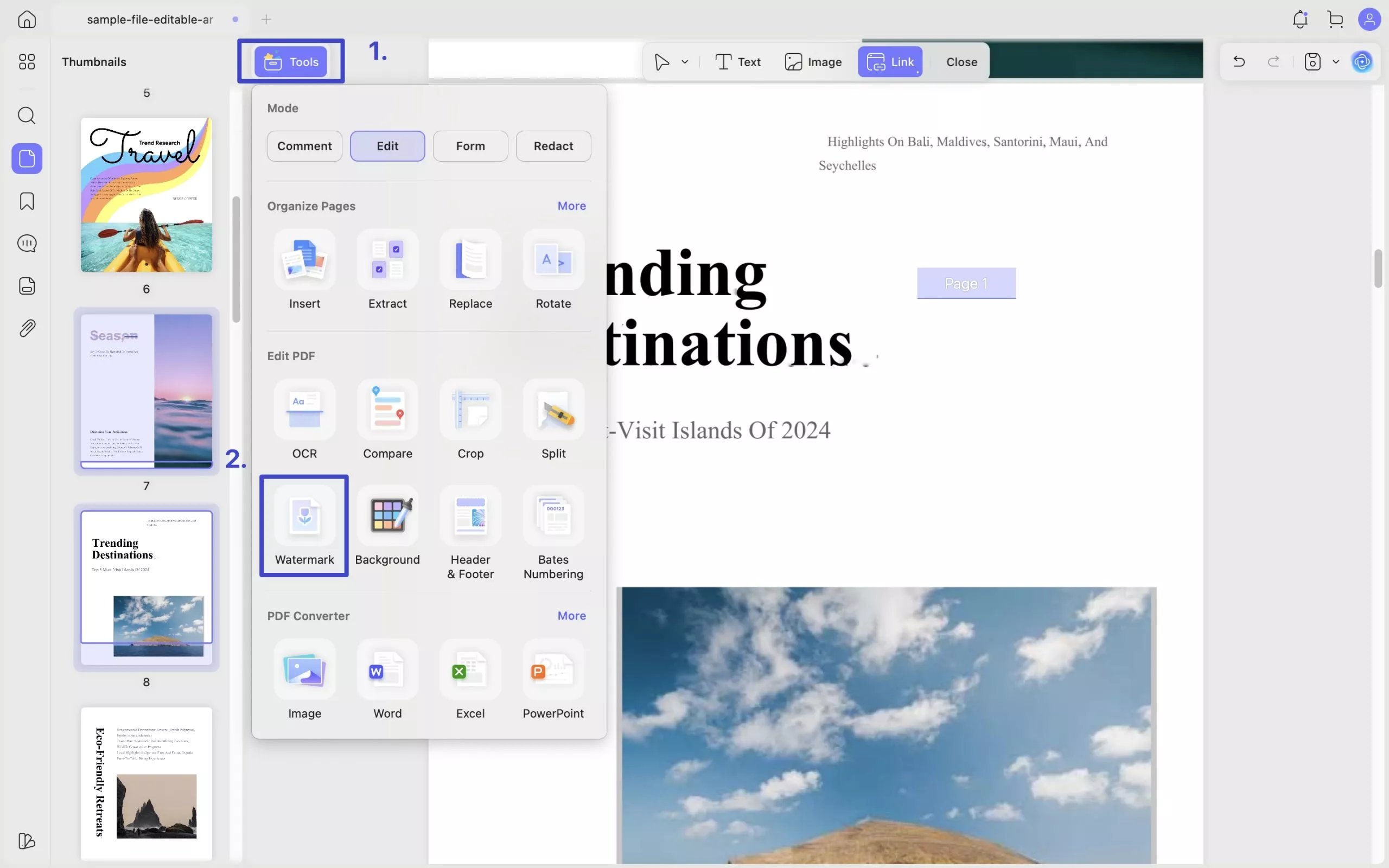
الآن، اختر العلامات المائية الجاهزة (Preset) أو المميزة بنجمة (Starred) لإضافة علامة مائية نصية أو ملف (صورة/PDF). يمكنك أيضًا إنشاء علامة مائية جديدة بالضغط على زر إنشاء (Create).
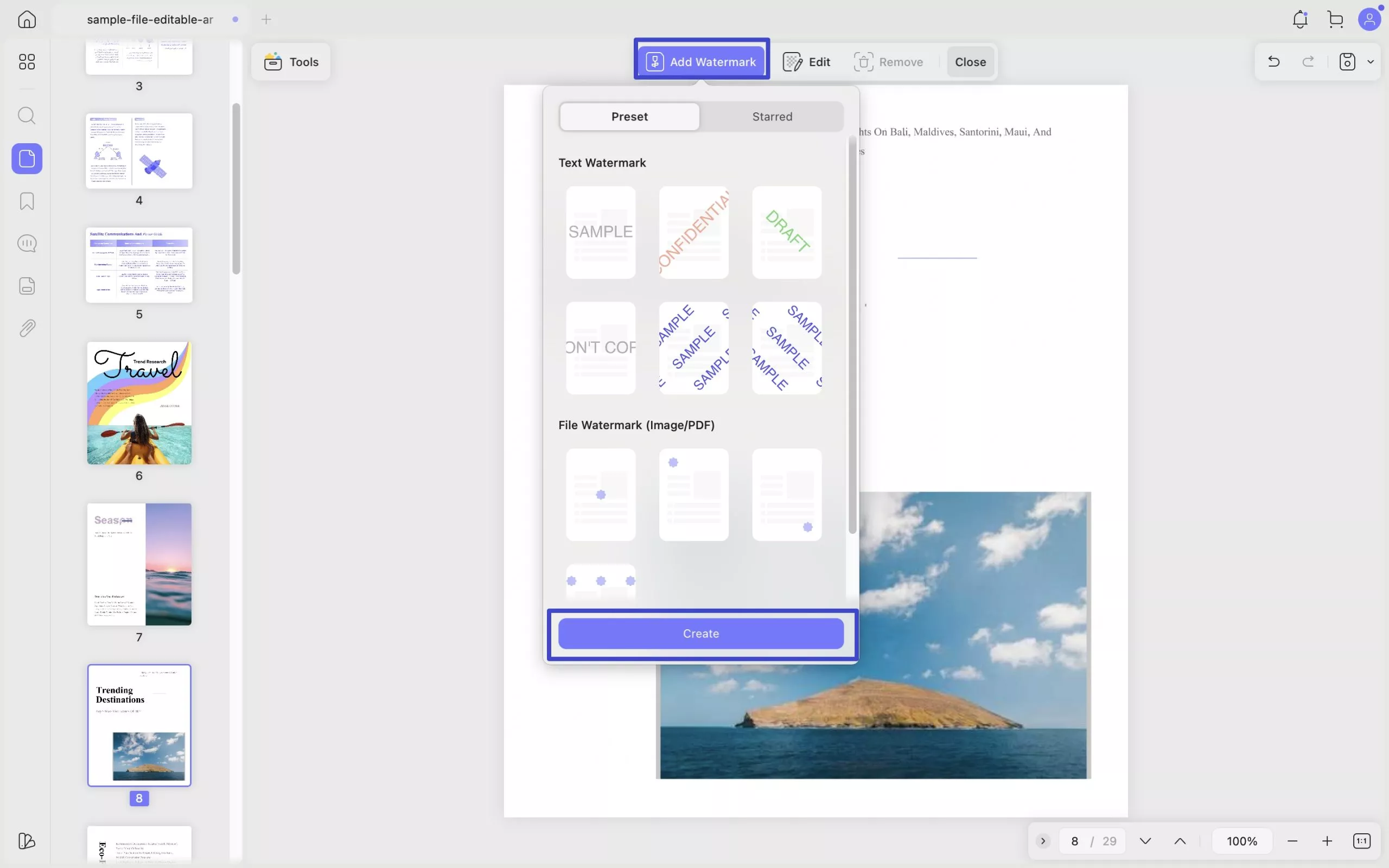
الآن، إذا اخترت إضافة علامة مائية نصية، قم بإدخال النص في مربع المحتوى (Content)، وحدد لون الخط، ونمط الخط، والمحاذاة، ويمكنك تمييزه بخط تحت النص إذا لزم الأمر. يمكنك أيضًا ضبط النسبة (Ratio)، وشفافية العلامة المائية (Opacity)، ونطاق الصفحات (Page Ranges) التي ستظهر عليها العلامة المائية في المستند.
يمكن أن يكون نطاق الصفحات مخصصًا، ويمكنك أيضًا اختيار خيار من القائمة المنسدلة. ستجد عدة خيارات، مثل جميع الصفحات في النطاق المخصص، الصفحات الفردية فقط، الصفحات الزوجية فقط، وغيرها.
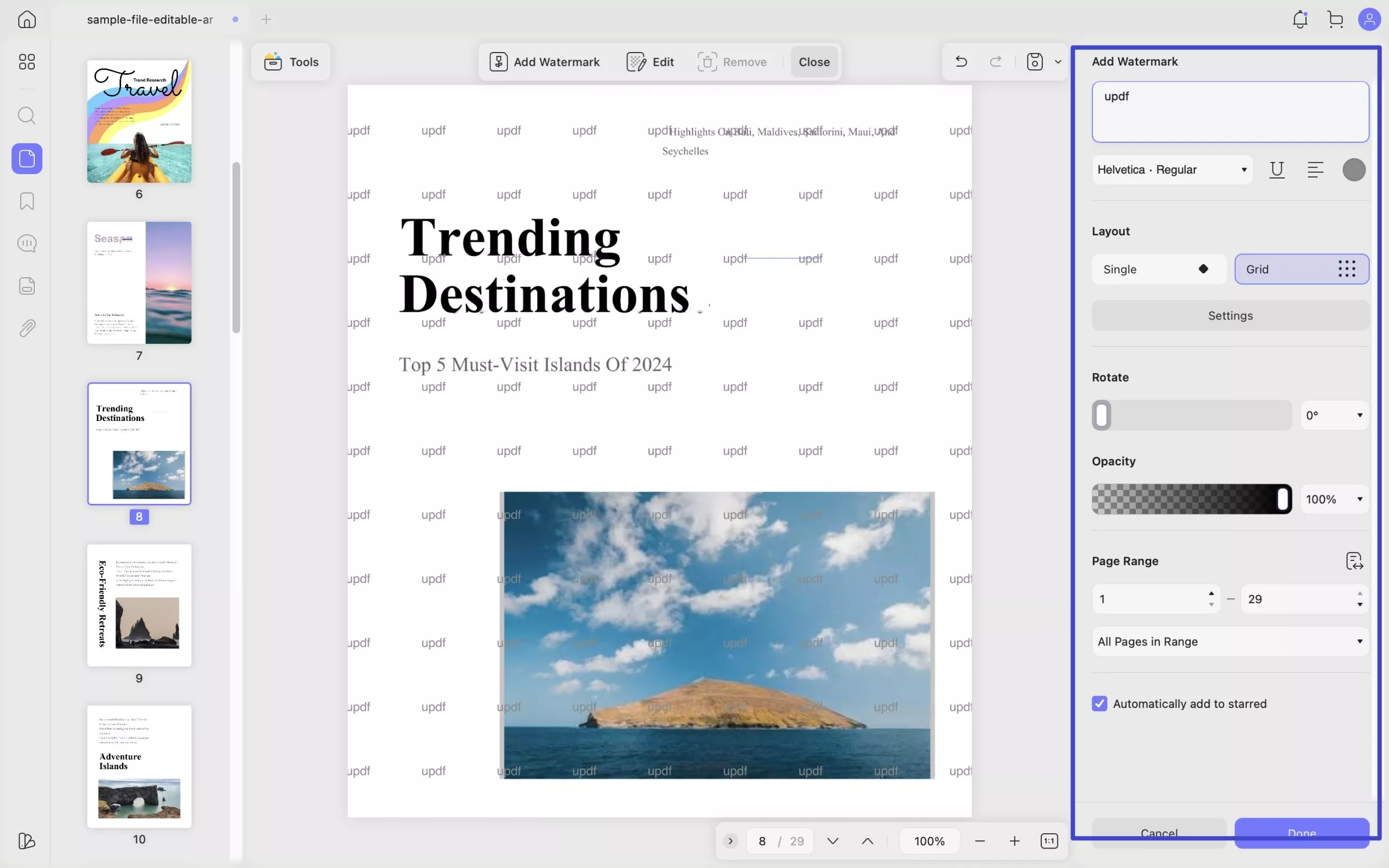
انقر فوق ”Done(تم)“ لحفظ العلامة المائية الجديدة وإضافتها إلى نطاق الصفحات المحددة.
تحرير العلامة المائية
لتعديل العلامة المائية، ابحث عن العلامة المائية التي أنشأتها في العمود الأيمن. حرّك مؤشر الفأرة فوق العلامة المائية ثم انقر على أيقونة "Edit Watermark(تعديل العلامة المائية)".
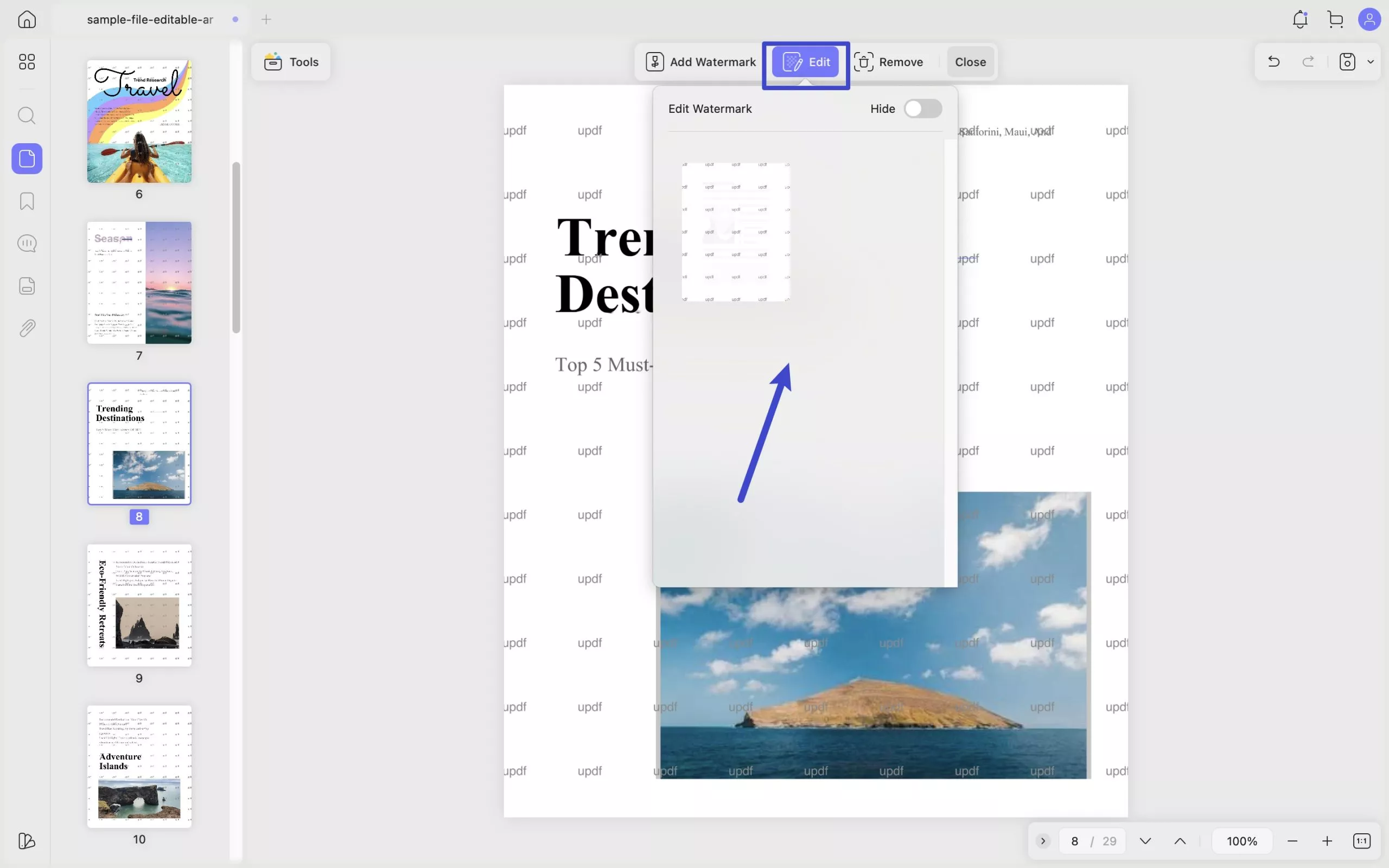
عند فتح لوحة التعديل في العمود الأيمن، قم بضبط جميع المعلمات التي ترغب في تعديلها. بعد الانتهاء، اضغط على زر "Done" (تم).
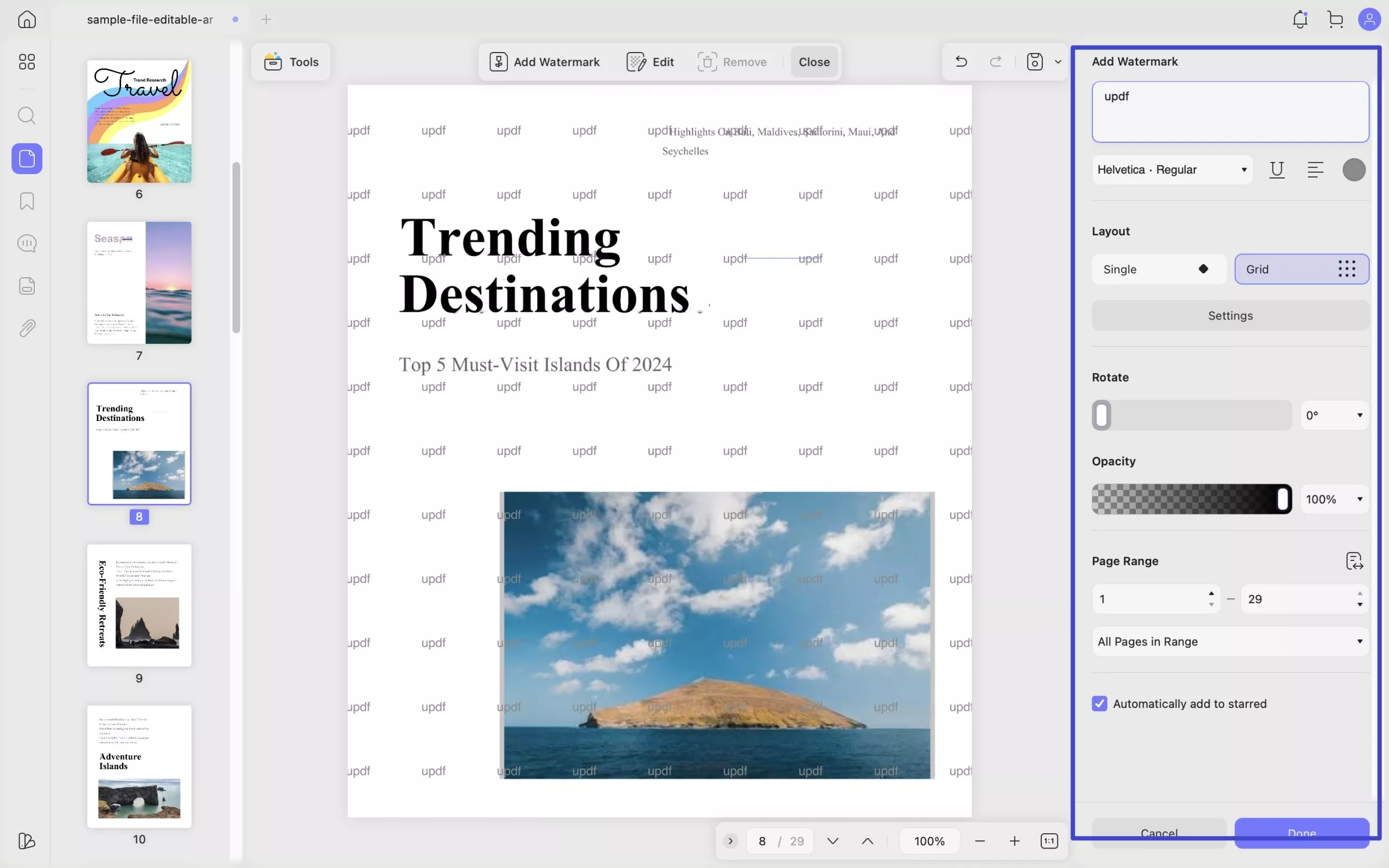
حذف العلامة المائية
إذا كنت ترغب في حذف العلامة المائية، انقر على أيقونة "إزالة (Remove)" في شريط الأدوات العلوي. بعد ذلك، اضغط على زر "إزالة" في نافذة التأكيد المنبثقة. بذلك سيتم حذف العلامة المائية من ملف PDF بنجاح.
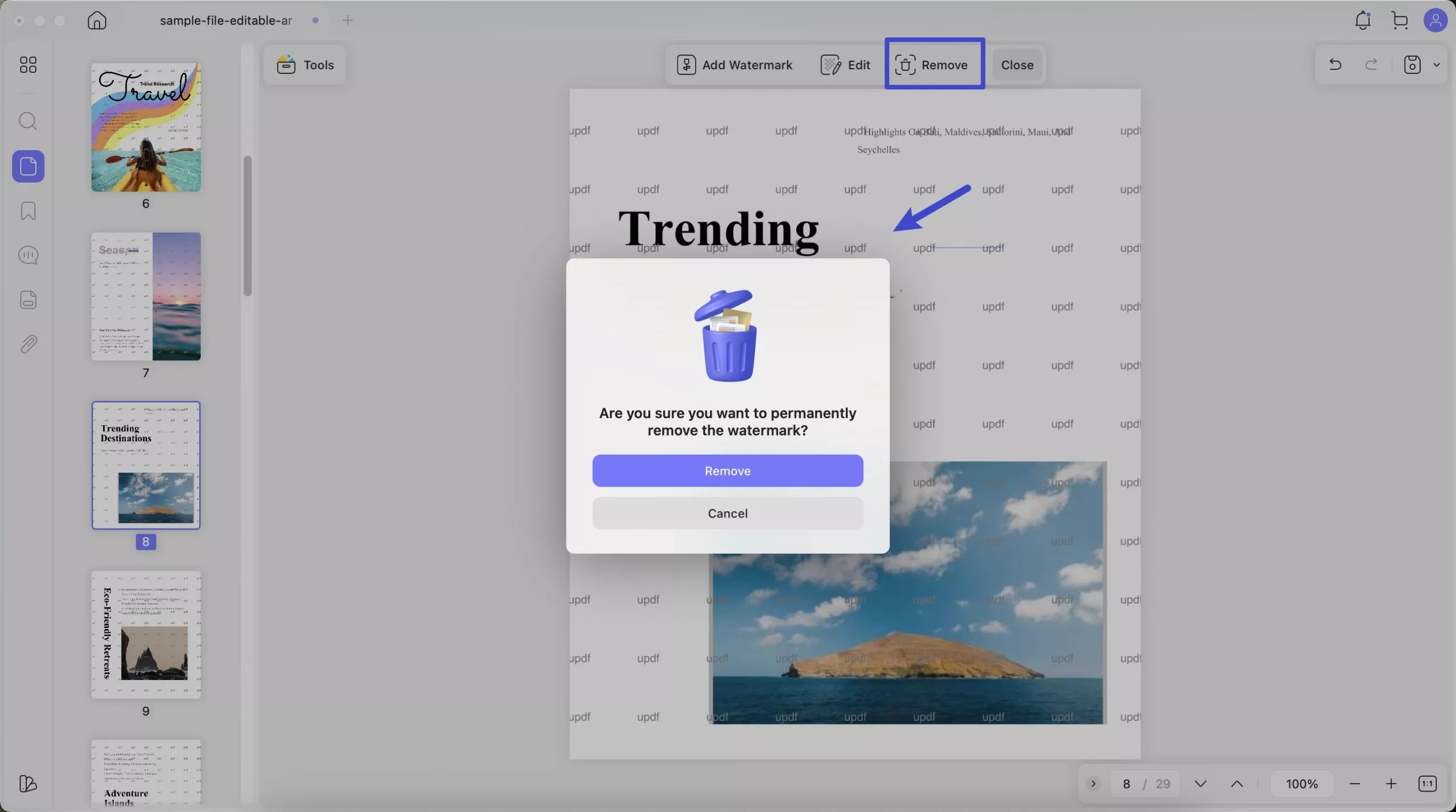
 UPDF
UPDF
 UPDF لـWindows
UPDF لـWindows UPDF لـMac
UPDF لـMac UPDF لـiPhone/iPad
UPDF لـiPhone/iPad UPDF لـAndroid
UPDF لـAndroid  UPDF AI عبر الإنترنت
UPDF AI عبر الإنترنت UPDF Sign
UPDF Sign تحرير PDF
تحرير PDF تعليق على PDF
تعليق على PDF إنشاء PDF
إنشاء PDF نموذج PDF
نموذج PDF تحرير الروابط
تحرير الروابط تحويل PDF
تحويل PDF OCR
OCR PDF إلى Word
PDF إلى Word PDF إلى صورة
PDF إلى صورة PDF إلى Excel
PDF إلى Excel تنظيم PDF
تنظيم PDF دمج PDF
دمج PDF تقسيم PDF
تقسيم PDF قص PDF
قص PDF تدوير PDF
تدوير PDF حماية PDF
حماية PDF توقيع PDF
توقيع PDF تنقيح PDF
تنقيح PDF تطهير PDF
تطهير PDF إزالة الأمان
إزالة الأمان قراءة PDF
قراءة PDF UPDF Cloud
UPDF Cloud ضغط PDF
ضغط PDF طباعة PDF
طباعة PDF معالجة الدُفعات
معالجة الدُفعات حول UPDF AI
حول UPDF AI حلول UPDF AI
حلول UPDF AI دليل مستخدم AI
دليل مستخدم AI الأسئلة الشائعة حول UPDF AI
الأسئلة الشائعة حول UPDF AI تلخيص PDF
تلخيص PDF ترجمة PDF
ترجمة PDF الدردشة مع PDF
الدردشة مع PDF الدردشة مع الصورة
الدردشة مع الصورة تحويل PDF إلى خريطة ذهنية
تحويل PDF إلى خريطة ذهنية الدردشة مع AI
الدردشة مع AI شرح PDF
شرح PDF البحوث العلمية
البحوث العلمية البحث عن ورقة
البحث عن ورقة AI المدقق اللغوي
AI المدقق اللغوي كاتب AI
كاتب AI مساعد الواجبات AI
مساعد الواجبات AI مولد اختبارات AI
مولد اختبارات AI حلول الرياضيات AI
حلول الرياضيات AI PDF إلى Word
PDF إلى Word PDF إلى Excel
PDF إلى Excel PDF إلى PowerPoint
PDF إلى PowerPoint دليل المستخدم
دليل المستخدم حيل UPDF
حيل UPDF الأسئلة الشائعة
الأسئلة الشائعة مراجعات UPDF
مراجعات UPDF مركز التنزيل
مركز التنزيل مدونة
مدونة غرفة الأخبار
غرفة الأخبار المواصفات التقنية
المواصفات التقنية التحديثات
التحديثات UPDF مقابل Adobe Acrobat
UPDF مقابل Adobe Acrobat UPDF مقابل Foxit
UPDF مقابل Foxit UPDF مقابل PDF Expert
UPDF مقابل PDF Expert